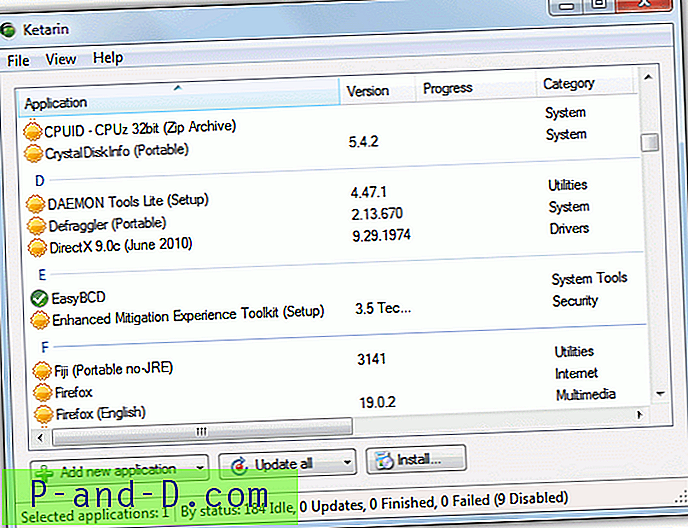Planujesz usunąć konto Google? Dlaczego najpierw nie usuniesz kopii zapasowej danych Google i nie usuniesz konta Google na stałe?
Możesz skorzystać z funkcji Google Takeout, aby zarchiwizować i pobrać wszystkie dane konta Google lokalnie na dysk. Możesz nawet eksportować dane bezpośrednio do dowolnej zewnętrznej usługi przechowywania w chmurze, takiej jak OneDrive, Dropbox lub Box. Po utworzeniu kopii zapasowej wszystkich danych z Gmaila, YouTube i każdej innej usługi w Google. Możesz spokojnie usunąć konto Google na stałe.
Pamiętaj, że usunięcie Google jest procesem jednokierunkowym, nie ma możliwości odzyskania dostępu do tego samego konta i identyfikatora e-mail. Pamiętaj o tym samym. W tym artykule omówiłem dwie rzeczy - pobranie danych konta Google za pomocą Takeout i trwałe usunięcie konta Google.
Kroki pobierania danych z Google Takeout
Google Takeout to funkcja, która pozwala wszystkim użytkownikom kont Google na eksport danych. Korzystając z takeout, możesz wybrać usługi i rodzaj danych Google, które chcesz pobrać.
Wykonaj następujące kroki, aby pobrać dane z Google Takeout:
- Zaloguj się do Google Takeout przy użyciu danych logowania do konta Google
- Zaznacz pola wyboru danych i usług, które chcesz uwzględnić w swoim archiwum Takeout

- Po wybraniu przejdź do [Następny krok]
- Dostosuj format archiwum, wybierając różne opcje, takie jak metoda dostawy, typ eksportu, typ pliku i rozmiar archiwum

- Na podstawie wyboru dokonanego w opcji dostosowywania otrzymasz powiadomienie o zakończeniu archiwizacji *

- Naciśnij przycisk [Pobierz archiwum] w powiadomieniu e-mail, aby wyeksportować kopię zapasową danych Google
- Możesz także ponownie zalogować się do Google Takeout, aby sprawdzić stan archiwum i pobrać dane konta Google
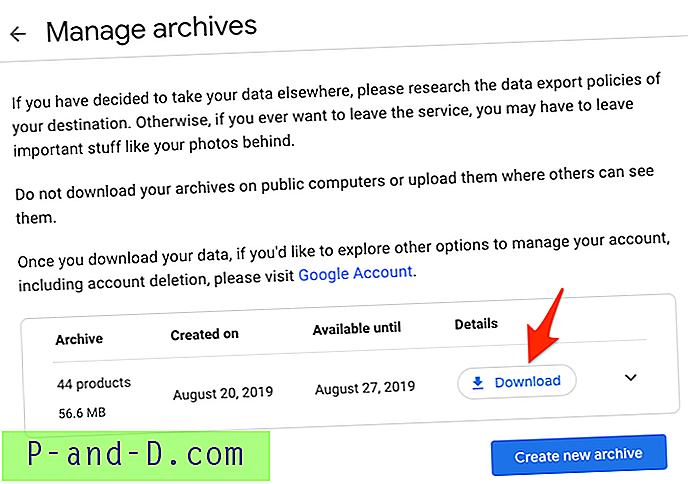
* W zależności od wielkości danych i zastosowań eksport archiwum będzie gotowy natychmiast lub może potrwać kilka dni. Otrzymasz jednak powiadomienie o pobraniu.
Możesz użyć tego eksportu kopii zapasowej danych w usługach spoza Google, na wypadek, gdybyś go potrzebował.
Kroki, aby trwale usunąć konto Google
Zachowaj ostrożność przy usuwaniu konta Google, ponieważ możesz utracić dostęp do konta na stałe i nie ma możliwości odzyskania go.
Wykonaj następujące kroki, aby usunąć konto:
- Wejdź na myaccount.google.com
- Przejdź do karty Dane i personalizacja
- Przewiń w dół do opcji, w której wyświetla się Usuń usługi lub konto
- Na tej stronie masz opcję usunięcia określonej usługi Google lub usunięcia całego konta Google
- Będziesz także mieć możliwość pobrania swoich danych, które przejdą do omówionego wcześniej Google Takeout

- Wybierz opcję Usuń swoje konto
- Podczas przetwarzania żądania zostaniesz również poproszony o zweryfikowanie danych logowania do Gmaila
- Na koniec przeczytaj uważnie konsekwencje i zaakceptuj warunki, zaznaczając pole wyboru na stronie usuwania

- Naciśnij przycisk polecenia [Usuń konto], aby przetworzyć usunięcie konta Google
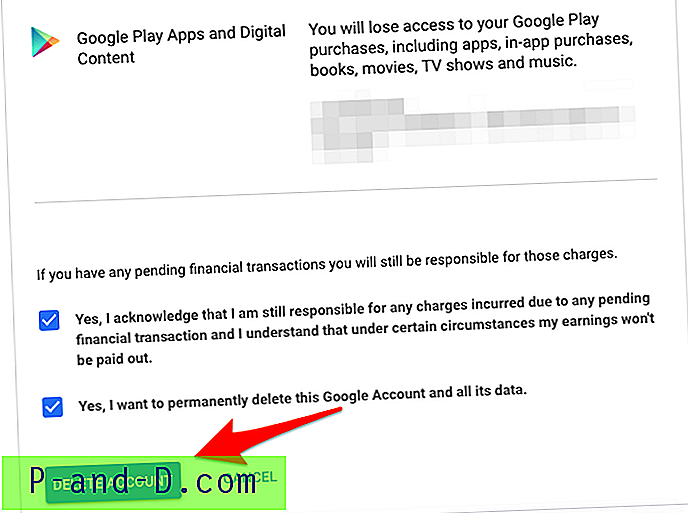
Obejrzyj kroki demonstracyjne usuwania konta Google
Obejrzyj film wideo pokazujący, jak wykonać kopię zapasową danych za pomocą Google Takeout, a także trwale usunąć konto Google.
Kopia zapasowa danych Google TakeOut i trwale usuń konto Gmail!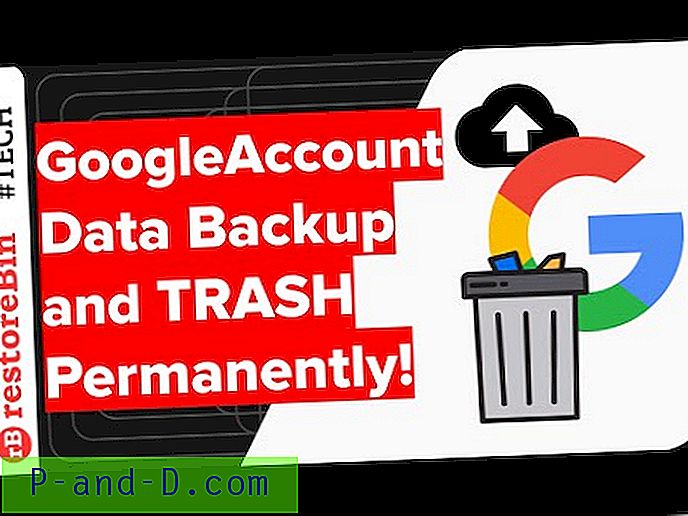
Obejrzyj ten film na YouTube
Subskrybuj na YouTube
Mam nadzieję, że film Ci się podobał. Subskrybuj nasz kanał YouTube.
Wniosek: Udało nam się teraz usunąć kopię zapasową danych Google, a także usunąć konto Google bez żadnych problemów. Usunięcie jest trwałe i nie ma okresu karencji, takiego jak zamknięcie konta Hotmail lub sposób na przywrócenie dostępu do normy.






![Klawisz akceleratora właściwości ustawiony na „o” zamiast „r” [Menu prawym przyciskiem myszy]](http://p-and-d.com/img/microsoft/396/properties-accelerator-key-set-o-instead-r.jpg)